Streaming sur Apple TV à l'aide d'un compte Apple Music : Résolu !
Utiliser Apple Music comme plate-forme de service de diffusion de musique est certainement un bon choix. Il possède de nombreuses fonctionnalités qui peuvent être pleinement utilisées par ses abonnés. Si vous avez utilisé l'application, vous utilisez peut-être déjà un certain appareil pour écouter vos favoris. Mais, vous arrive-t-il de posséder une Apple TV ? Savez-vous que vous pouvez écouter des chansons sur Apple TV avec Apple Music? Si vous n'avez entendu ou lu à ce sujet que maintenant, ne vous inquiétez pas. Nous partagerons ici une procédure détaillée sur la façon dont vous pouvez diffuser sur Apple TV en utilisant votre Apple Music.
En fait, le processus de streaming sur Apple TV à l'aide d'Apple Music est totalement simple, surtout si vous utilisez la dernière Apple TV 4. Il est cependant assez triste de découvrir que la procédure est un peu compliquée si vous avez l'ancien version d'Apple TV car Apple Music n'est pas pris en charge sur ceux-ci.
Mais il n'y a rien à craindre si vous utilisez la dernière version ou une ancienne. Nous vous donnerons des solutions de contournement pour pouvoir toujours écouter vos chansons Apple Music préférées sur votre Apple TV dans cet article !
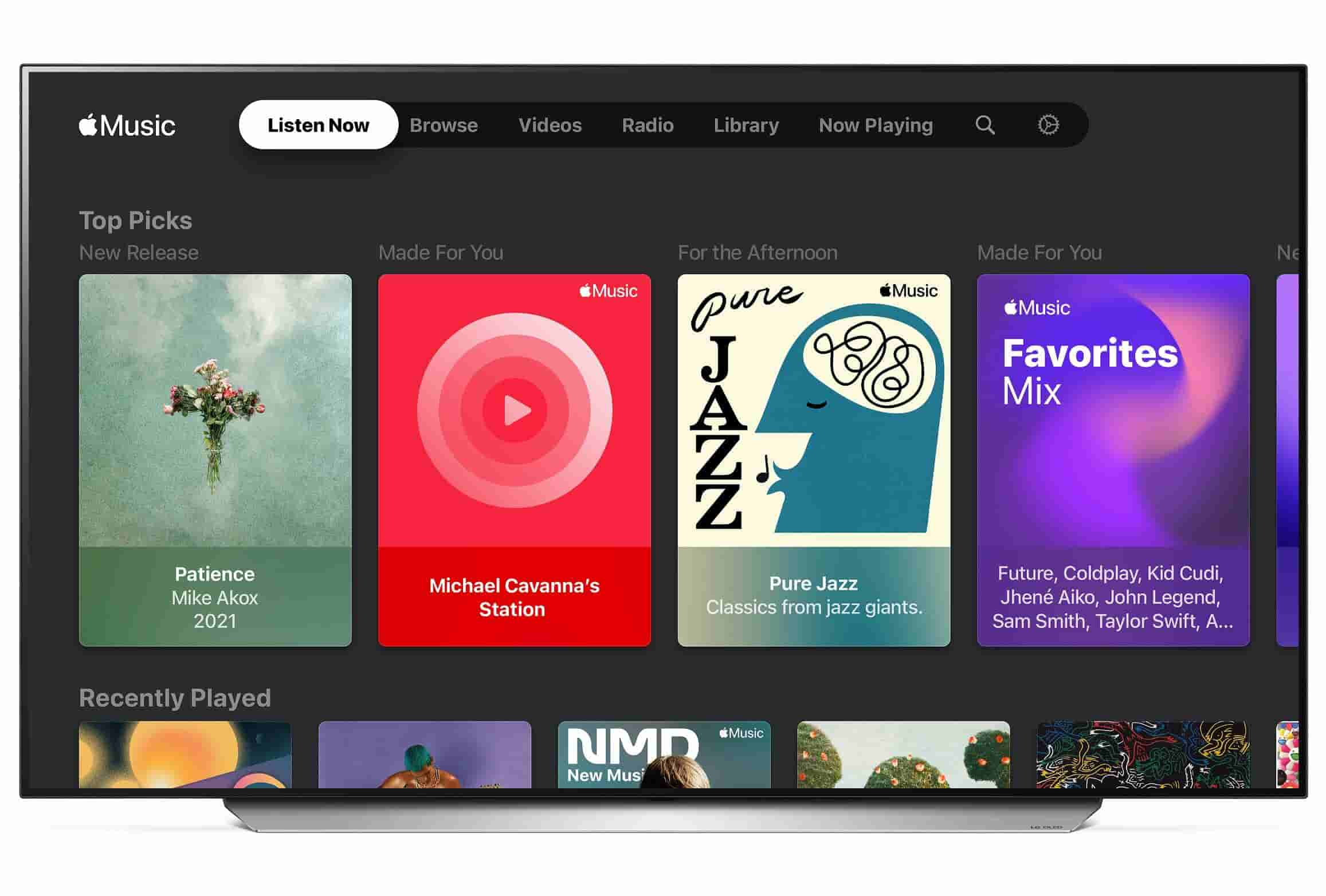
Contenu de l'article Partie 1. Pourquoi ne puis-je pas lire Apple Music sur mon Apple TV ?Partie 2. Comment mettre Apple Music sur mon Apple TV ?Partie 3. Résumé
Partie 1. Pourquoi ne puis-je pas lire Apple Music sur mon Apple TV ?
Si vous n'avez pas encore lu cet article et que vous avez déjà essayé de diffuser sur Apple TV en utilisant Apple Music et que vous avez soudainement rencontré une erreur, vous pensez sûrement à la raison derrière cela.
Comme nous l'avons mentionné dans la partie introduction, l'une des raisons possibles pour lesquelles vous pouvez lire des chansons Apple Music sur votre Apple TV pourrait être due à la version de l'Apple TV que vous utilisez. Les anciens modèles d'Apple TV ne prennent pas en charge Apple Music et donc si vous en avez un ancien, vous serez sûrement confronté à une erreur en essayant d'accéder à vos favoris Apple Music.
Que faire si vous ne pouvez toujours pas lire les chansons Apple Music alors que vous disposez de la dernière version d'Apple TV ? Eh bien, cela pourrait être dû à d'autres raisons courantes comme celles ci-dessous.
- Votre Apple TV peut ne pas être connectée à un réseau Internet ou Wi-Fi stable, ce qui entraîne des erreurs lors de la diffusion de chansons Apple Music. Vous pouvez essayer de redémarrer votre modem ou votre connexion Wi-Fi et voir si le problème sera résolu.
- Si vous rencontrez des problèmes lorsque vous essayez de lancer l'application Apple Music sur votre Apple TV, il se peut que vous manquiez certaines mises à jour logicielles nécessaires sur votre Apple TV. Pour résoudre ce problème, vous pouvez vérifier si des mises à jour sont disponibles. Installez-les et voyez si cela fonctionnera maintenant. Sinon, vous pouvez réinitialiser votre téléviseur, puis redémarrer.
- L'application Apple Music peut contenir des erreurs. Parfois, il existe des cas où des bogues peuvent être présents et vous empêcher d'accéder correctement à l'application Apple Music. La solution la plus courante et la plus basique consiste à essayer de supprimer l'application, de la réinstaller, puis de la relancer.
Les éléments énumérés ci-dessus ne sont que quelques-unes des raisons possibles pour lesquelles vous ne pouvez pas diffuser sur Apple TV à l'aide d'Apple Music. Maintenant, si tout se passe bien, vous pouvez suivre le guide ci-dessous pour savoir comment vous pouvez enfin écouter sur Apple TV en utilisant votre Apple Music.
Vous devez noter que cette méthode ne s'applique qu'aux utilisateurs d'Apple TV 4. Un bon avantage de jouer Apple Music sur votre Apple TV 4 est que vous aurez accès à votre musique via votre iCloud Music Library et les pistes mises à disposition via le service Apple Music, y compris même les stations de radio. Il est nécessaire d'activer votre bibliothèque musicale iCloud pour pouvoir commencer à diffuser sur Apple TV à l'aide d'Apple Music.
Voici ce que vous devez faire.
Étape 1. Vous devez vous connecter à votre compte Apple Music sur votre Apple TV. Pour ce faire, il vous suffit de vous rendre dans les "Paramètres" de votre Apple TV 4, puis de choisir ensuite "Comptes". Vous pouvez maintenant vous connecter à votre compte en utilisant vos informations d'identification. Assurez-vous que vous utilisez le même identifiant Apple que celui que vous avez utilisé lors de votre abonnement à Apple Music.
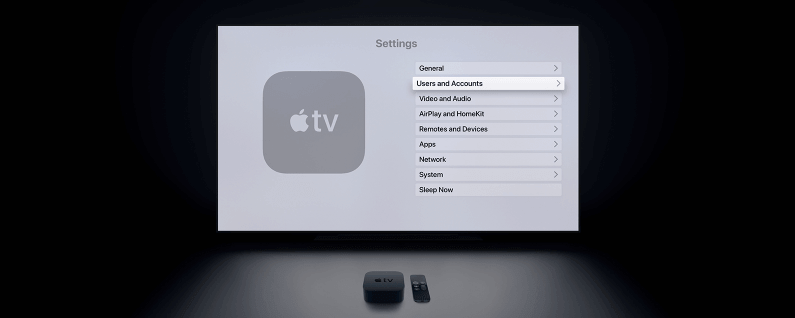
Étape 2. Une fois que vous avez terminé la première étape, vous pouvez maintenant activer Apple Music sur votre Apple TV. Dirigez-vous vers les "Paramètres" puis choisissez "Applications" ensuite. Ensuite, sélectionnez le bouton "Musique", puis recherchez la bibliothèque musicale iCloud et activez-la.
Étape 3. Tout ce que vous avez à faire maintenant est de diffuser sur Apple TV en utilisant Apple Music ! Puisque vous venez de terminer d'autoriser l'accès à toutes vos collections Apple Music via votre Apple TV 4, vous n'avez plus à vous inquiéter maintenant. Écoutez n'importe quelle chanson Apple Music que vous aimez autant que vous le souhaitez en utilisant votre Apple TV 4 !
La méthode ci-dessus fonctionnera tant que vous êtes abonné à l'un des plans d'Apple Music.
Partie 2. Comment mettre Apple Music sur mon Apple TV ?
Vous vous demandez si vous pouvez toujours diffuser sur Apple TV en utilisant Apple Music sans abonnement ?
Eh bien, c'est effectivement possible ! Tout ce que vous avez à faire est de trouver un moyen de mettre les chansons Apple Music sur votre Apple TV. Et, la bonne chose est que même ceux qui possèdent les anciennes versions d'Apple TV peuvent découvrir cette méthode !
Les morceaux Apple Music sont protégés par Programme de politique de protection d'Apple (FairPlay). Avec cela, les utilisateurs ne sont pas réellement capables de télécharger et de diffuser les chansons hors de l'application et sur des appareils non autorisés. Ce fait pourrait vous déranger et vous faire réfléchir si les mettre sur votre Apple TV fonctionnera. Mais comme nous l'avons mentionné, nous avons une solution de contournement ici.
La première chose que vous devez faire dans ce cas est de rechercher une application de confiance capable de supprimer immédiatement la protection des chansons Apple Music. Vous n'avez pas besoin de perdre votre temps. Nous avons ici le TunesFun Apple Music Converter qui peuvent vous accompagner dans cette démarche.
Le présent TunesFun Apple Music Converter est une application très performante qui peut faire le Procédure de suppression des DRM avec facilité. En même temps, il peut également aider à la conversion de fichiers vers d'autres formats pris en charge. Puisque nous cherchons à diffuser sur Apple TV en utilisant Apple Music, il vous suffit de vous assurer que le format de fichier sera pris en charge par votre Apple TV.
En utilisant ceci TunesFun Apple Music Converter pour convertir et téléchargez vos favoris Apple Music vous conduira aux meilleurs fichiers de sortie car la qualité 100% originale des chansons sera maintenue aux côtés de leurs informations de métadonnées et de leurs balises d'identification. Il est également totalement compatible avec les PC Windows et Mac afin que vous n'ayez pas de problèmes lors du processus d'installation.
Cette application fonctionne également à une vitesse rapide de 16 fois plus rapide que les autres applications. Ainsi, vous aidant à gagner du temps. Il a également une interface suffisamment simple pour être manipulée par n'importe qui. Bien sûr, nous avons ici une procédure détaillée sur la façon dont vous pouvez utiliser ce TunesFun Apple Music Converter pour télécharger les chansons Apple Music que vous aimez diffuser sur votre Apple TV.
Étape 1. Il y a quelques besoins d'installation que vous devez vérifier avant de pouvoir enfin obtenir ce TunesFun Apple Music Converter installé sur votre PC.
Étape 2. Lancez l'application immédiatement une fois installée et commencez à ajouter les chansons Apple Music à convertir et à télécharger. Cette application prend également en charge la conversion par lots !

Étape 3. Vous pouvez maintenant configurer les paramètres de sortie qui incluent le format de sortie et le dossier de sortie. N'oubliez pas de sélectionner un format pris en charge par votre Apple TV.

Étape 4. En cliquant sur le bouton "Convertir", l'application commencera à transformer les chansons Apple Music que vous avez ajoutées à la plateforme. Parallèlement à la procédure de conversion, l'application supprimera également la protection DRM des chansons.

En quelques minutes, vous pourrez obtenir les chansons Apple Music converties et sans DRM que vous pouvez désormais diffuser sur votre Apple TV !
Il ne vous reste plus qu'à découvrir comment vous pouvez ajouter ces chansons à votre Apple TV pour que vous puissiez enfin les écouter ! Voici un guide pour vous.
Déplacez les morceaux convertis vers votre Apple TV
Vous devez activer la fonction de partage à domicile, puis commencer à partager les chansons Apple Music converties entre votre PC et votre Apple TV.
Sur votre Apple TV, rendez-vous dans "Paramètres", puis dans "Comptes", et enfin choisissez "Partage à domicile".
Sur votre PC, ouvrez l'application iTunes. Dirigez-vous vers « Fichier/Modifier », puis vers « Partage à domicile », et enfin activez-le.
Une fois que vous avez terminé de configurer ce qui précède, il vous suffit de cliquer sur le bouton "Ordinateurs" que vous verrez sur votre Apple TV, puis tout votre contenu multimédia sera affiché. Vous pouvez maintenant diffuser sur Apple TV en utilisant Apple Music sans vous soucier de rien !
Partie 3. Résumé
Au début, vous pourriez rencontrer la difficulté de diffuser sur Apple TV en utilisant Apple Music. Heureusement, il existe de nombreuses méthodes pour le faire, que vous ayez ou non un abonnement Apple Music. Comme nous l'avons partagé, si vous souhaitez conserver tous vos favoris Apple Music pour toujours, vous pouvez toujours essayer d'utiliser le TunesFun Apple Music Converter.
Laissez un commentaire